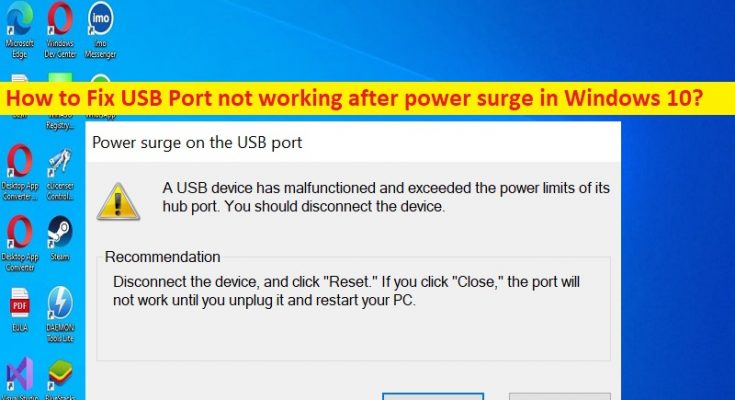Windows 10/11で電力サージの問題が発生した後、USBポートが機能しない問題を修正するためのヒント:
この投稿では、Windows 10/11で電源サージ後にUSBポートが機能しない問題を修正する方法、Windows10/11でUSBポートエラーで電源サージを修正する方法について説明します。問題を解決するための簡単な手順/方法が案内されます。議論を始めましょう。
「電力サージ後にUSBポートが機能しない」問題:
USBデバイスのポートの問題と見なされる一般的なWindowsの問題です。コンピューターのUSBポートに接続されたUSBデバイスを使用しようとすると、Windows10/11コンピューターで「USBポートの電源サージ」エラー通知が表示される場合があります。ここで、「サージ」という言葉は厄介に思えるかもしれませんが、必ずしもWindowsPC/ラップトップが何らかの形で損傷していることを意味するわけではありません。いくつかのWindowsは、Windows 10/11コンピューターで電力が急増した後、USBポートが機能せず、Webで解決策を探していることに直面したと報告しました。
あなたが同じものを探しているなら、あなたはそれを修正するための解決策のための正しい場所にいます。 「USBポートの電力サージ」エラーは、通常、USBポートの最大電力制限を何らかの方法で超えた場合に表示されます。この問題の背後にある考えられる理由は、古い/破損したUSBドライバー、デバイスマネージャーのUSBデバイス/ USBポートの不適切な構成の電源設定、誤ったシステム設定、他の競合するソフトウェアとハードウェアの干渉、およびその他の問題である可能性があります。
この問題の背後にあるもう1つの考えられる理由は、Windows PC自体であり、WindowsがUSBポートから過剰な電力が引き出されていることを検出すると、PCを損傷から保護するために無効にします。コンピュータに特定の変更を適用するか、問題を修正するために必要なツールを実行することができます。私たちの指示で問題を修正することが可能です。解決策を探しましょう。
Windows 10/11で電力サージ後にUSBポートが機能しない問題を修正するにはどうすればよいですか?
方法1:「PC修復ツール」を使用して「電力サージ後にUSBポートが機能しない」を修正する
「PC修復ツール」は、BSODエラー、DLLエラー、EXEエラー、プログラム/アプリケーションの問題、コンピュータのマルウェアやウイルスの感染、システムファイルやレジストリの問題、その他の問題を数回クリックするだけで簡単かつ迅速に見つけて修正する方法です。
方法2:ハードウェアを切断します
Windowsコンピュータが使用しているUSBポートで電力サージを検出すると、Windowsは自動的にUSBポートを無効にします。そのため、電力サージ後にUSBポートが機能しなくなります。この問題を解決するには、問題の原因となっているコンピューターのUSBポートからUSBデバイスを切断します。デバイスを接続したままにすると、長期的な損傷が発生する可能性があります。数分後、またはデバイスが安全に使用でき、正しく機能していることを確認したら、USBデバイスをUSBポートに再接続して、正常に機能するかどうかを確認できます。
方法3:デバイスマネージャーでUSBコントローラーデバイスを再インストールする
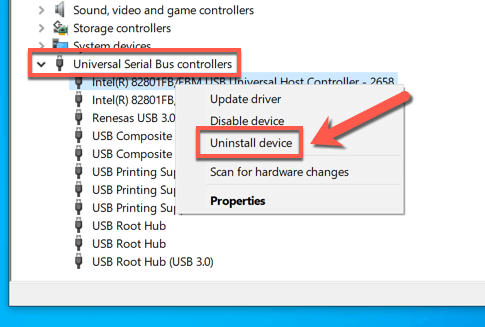
この問題を解決するもう1つの方法は、コンピューターのデバイスマネージャーでUSBコントローラーデバイスドライバーをアンインストールしてから再インストールすることです。
ステップ1:Windows検索ボックスを介してWindows PCで「デバイスマネージャー」を開き、「ユニバーサルシリアルバスコントローラー」カテゴリを展開します
ステップ2:リストされているUISBデバイスごとに、右クリックして[デバイスのアンインストール]を選択し、それらをアンインストールします
ステップ3:完了したら、Windows Updateまたはマザーボードの製造元の公式ページで最新のドライバーを確認し、コンピューターに手動でインストールできます。または、コンピューターを再起動して、Windowsコンピューターがコンピューターに必要なすべてのドライバーを自動的にインストールし、問題を修正するようにすることもできます。
WindowsPCでUSBコントローラーデバイスドライバーアップデートをダウンロードまたは再インストールする[自動的に]
自動ドライバー更新ツールを使用して、USBコントローラーデバイスドライバーを含むすべてのWindowsドライバーを更新することもできます。このツールは、下のボタン/リンクから入手できます。
方法4:ハードウェアとデバイスのトラブルシューティングを実行する
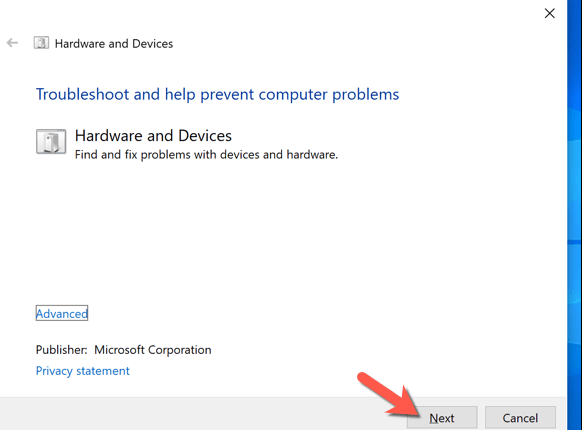
Windowsの組み込みハードウェアおよびデバイスのトラブルシューティングで問題を解決できます。
ステップ1:Windows検索ボックスを介してWindows PCで[設定]アプリを開き、[更新とセキュリティ]>[トラブルシューティング]に移動します
ステップ2:[ハードウェアとデバイス]のトラブルシューティングツールを見つけて選択し、[トラブルシューティングツールの実行]ボタンをクリックし、画面の指示に従ってトラブルシューティングを終了します。終了したら、問題が解決したかどうかを確認します。
方法5:電源付きのUSBハブを使用する

それでも問題が解決しない場合は、電源付きUSBハブへの投資を検討する必要があります。外部USBハブを試して、高電力デバイスをPCのUSBポートに安全に接続できますが、ハブの電源が個別に供給されている場合に限り、USBポートを損傷から保護します。強力なデバイス接続をサポートするTP-LinkUSBハブを選択し、それが機能するかどうかを確認できます。
結論
この投稿が、電源サージ後にUSBポートが機能しない問題を修正する方法、Windows10のUSBポートエラーでの電源サージを簡単な方法で修正する方法に役立つことを願っています。あなたはそうするために私たちの指示を読んで従うことができます。それで全部です。提案や質問がある場合は、下のコメントボックスに書き込んでください。